Thiết lập một Home Lab có thể nghe có vẻ phức tạp lúc ban đầu, nhưng nó mang lại khả năng chạy và lưu trữ tất cả các loại dịch vụ trên chính mạng nội bộ của bạn mà không cần phụ thuộc vào các nhà cung cấp đám mây bên ngoài. Nếu bạn đang có kế hoạch xây dựng một Home Lab cá nhân, bạn sẽ cần một số công cụ phần mềm hỗ trợ để sử dụng và quản lý nó một cách hiệu quả từ máy tính Windows của mình.
Việc sở hữu một Home Lab giúp bạn tự chủ hơn trong việc kiểm soát dữ liệu, thử nghiệm các công nghệ mới hay thậm chí là lưu trữ đám mây riêng tư. Tuy nhiên, để khai thác tối đa tiềm năng của nó, việc trang bị đúng các phần mềm hỗ trợ trên PC Windows là vô cùng quan trọng. Chúng giúp bạn từ việc cài đặt hệ điều hành ban đầu, truy cập từ xa, truyền tải file, cho đến việc đồng bộ hóa dữ liệu hay biến Home Lab thành một trung tâm lưu trữ đám mây cá nhân.
Dưới đây là danh sách những công cụ phần mềm thiết yếu mà bạn nên cài đặt trên PC Windows để việc quản lý Home Lab trở nên đơn giản và thuận tiện hơn rất nhiều.
1. Rufus – Công Cụ Tạo USB Khởi Động Đáng Tin Cậy
Chuẩn bị hệ điều hành cho Home Lab của bạn
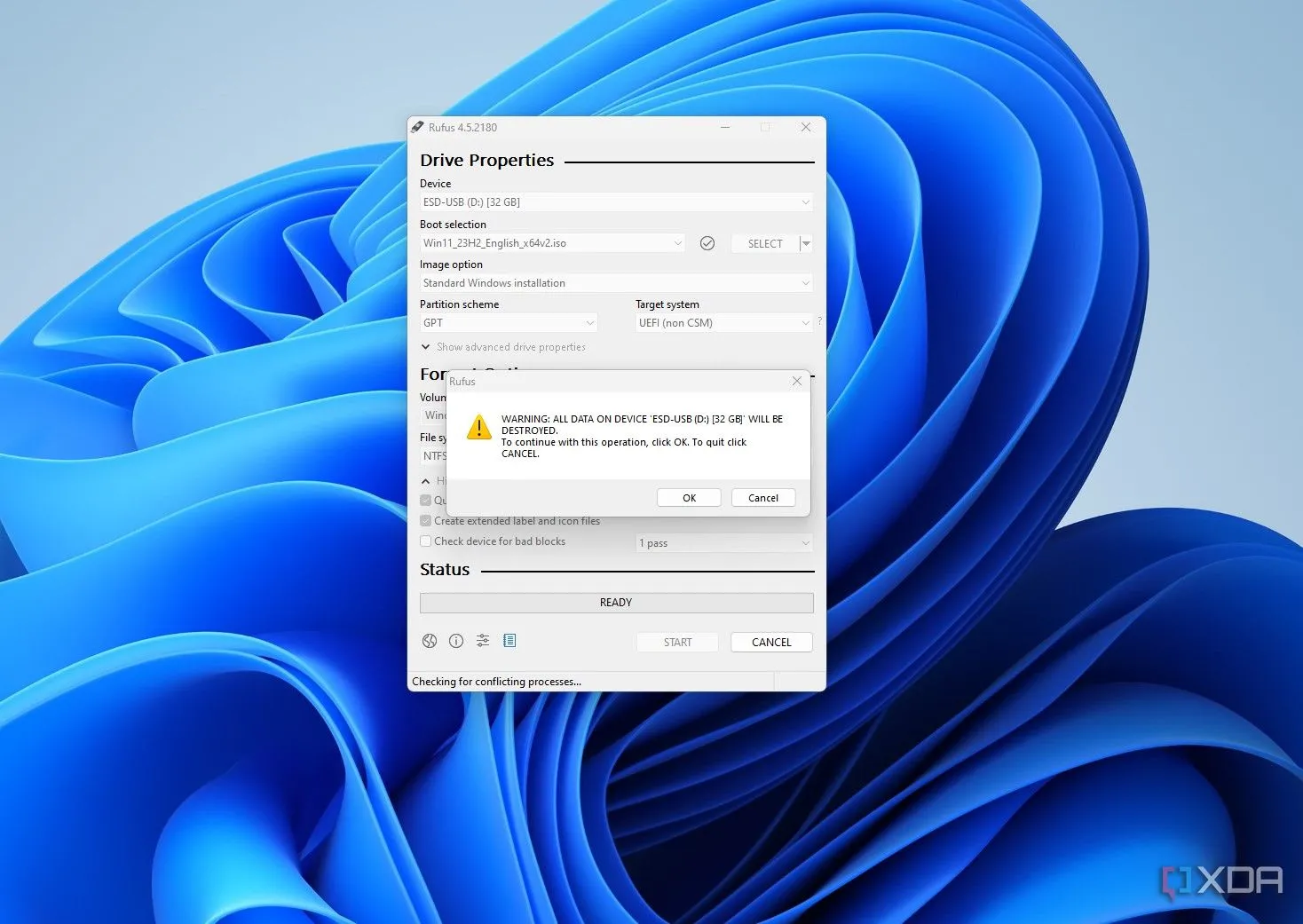 Hình ảnh cảnh báo của Rufus: Tất cả dữ liệu sẽ bị xóa
Hình ảnh cảnh báo của Rufus: Tất cả dữ liệu sẽ bị xóa
Tất nhiên, điều đầu tiên bạn cần khi thiết lập một Home Lab là một công cụ giúp tạo ổ đĩa khởi động. Ổ đĩa này sẽ được dùng để cài đặt hệ điều hành lên máy chủ mà bạn dự định sử dụng cho Home Lab của mình. Trong số các lựa chọn hiện có, Rufus nổi bật là một trong những công cụ phổ biến nhất. Rufus là một trình tạo ảnh đĩa mạnh mẽ, có khả năng biến bất kỳ ổ đĩa flash nào thành một USB khởi động chỉ trong vài phút, sẵn sàng cho bất kỳ dự án Home Lab nào của bạn.
Mặc dù có những lựa chọn thay thế khác như Balena Etcher, Rufus vẫn được ưa chuộng nhờ tính gọn nhẹ và khả năng hoàn thành công việc một cách hiệu quả, giúp bạn không cần phải tìm kiếm thêm. Phần mềm này đặc biệt hữu ích khi bạn cần cài đặt các hệ điều hành chuyên dụng cho máy chủ như Linux distro, Proxmox, hoặc thậm chí là Windows Server.
 Logo của phần mềm Rufus
Logo của phần mềm Rufus
2. PuTTY – Truy Cập Từ Xa Qua SSH
Công cụ đơn giản nhưng thiết yếu để điều khiển Home Lab từ xa
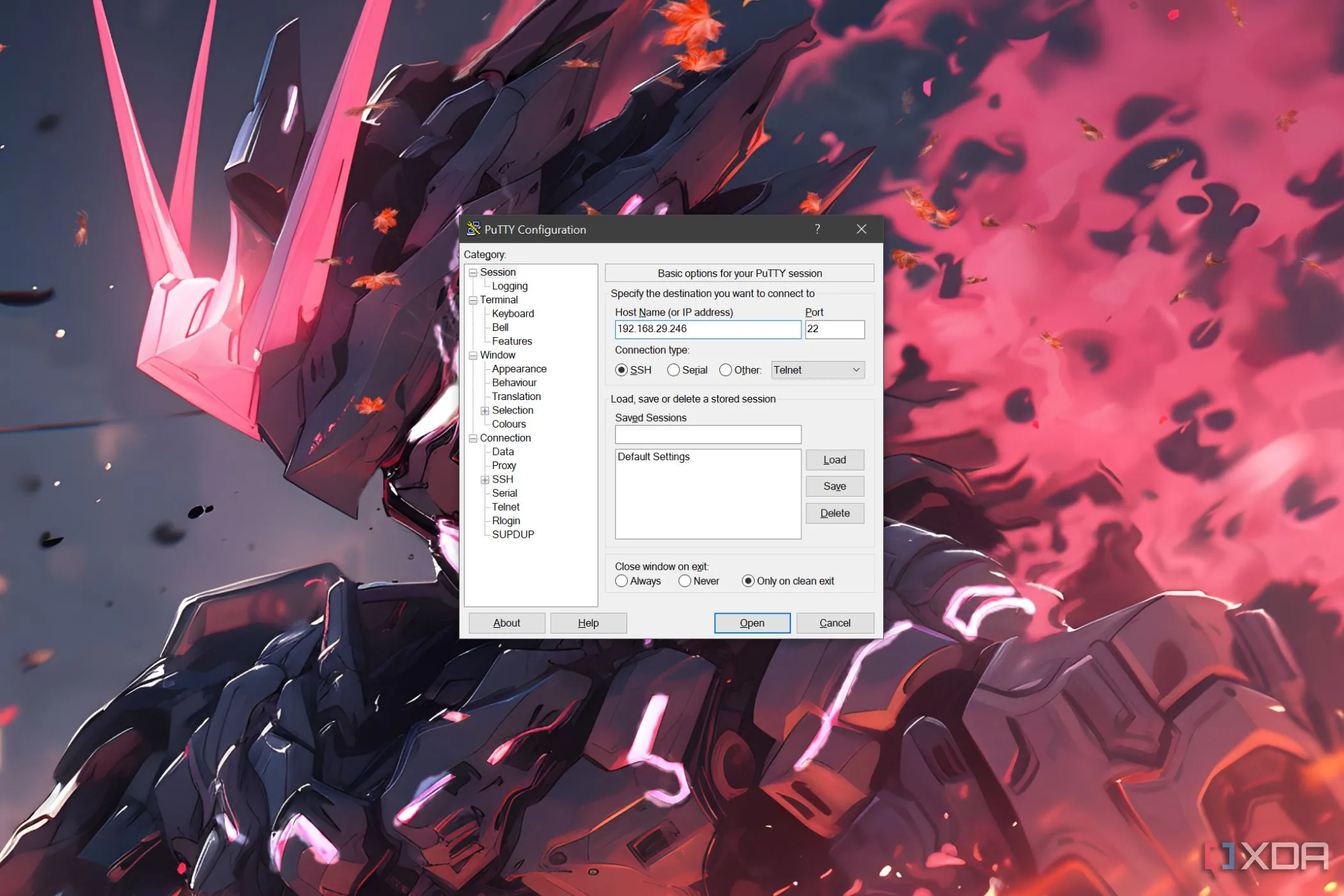 Ảnh chụp màn hình giao diện của PuTTY
Ảnh chụp màn hình giao diện của PuTTY
Nếu bạn có kế hoạch vận hành một Home Lab và muốn quản lý nó từ xa bằng máy tính Windows của mình, một công cụ không thể thiếu chính là máy khách SSH (SSH client). Về cơ bản, công cụ này cho phép bạn truy cập từ xa vào giao diện dòng lệnh (terminal) của Home Lab, giúp bạn chạy các lệnh cần thiết mà không cần phải kết nối màn hình hoặc các thiết bị ngoại vi trực tiếp vào máy chủ Home Lab, điều này có thể khá bất tiện.
PuTTY là một ứng dụng khá đơn giản nhưng làm đúng chức năng đó. Đây không phải là máy khách SSH duy nhất trên thị trường, nhưng nó là một trong những cái tên nổi tiếng nhất và được nhiều người tin dùng. PuTTY là một công cụ có khả năng cao, hỗ trợ nhiều tùy chọn cấu hình để bạn có thể thiết lập nó theo sở thích và nhu cầu của mình.
 Biểu tượng của PuTTY
Biểu tượng của PuTTY
3. FileZilla – Chuyển File Giữa Các Hệ Thống Dễ Dàng
Di chuyển dữ liệu giữa PC và Home Lab một cách thuận tiện
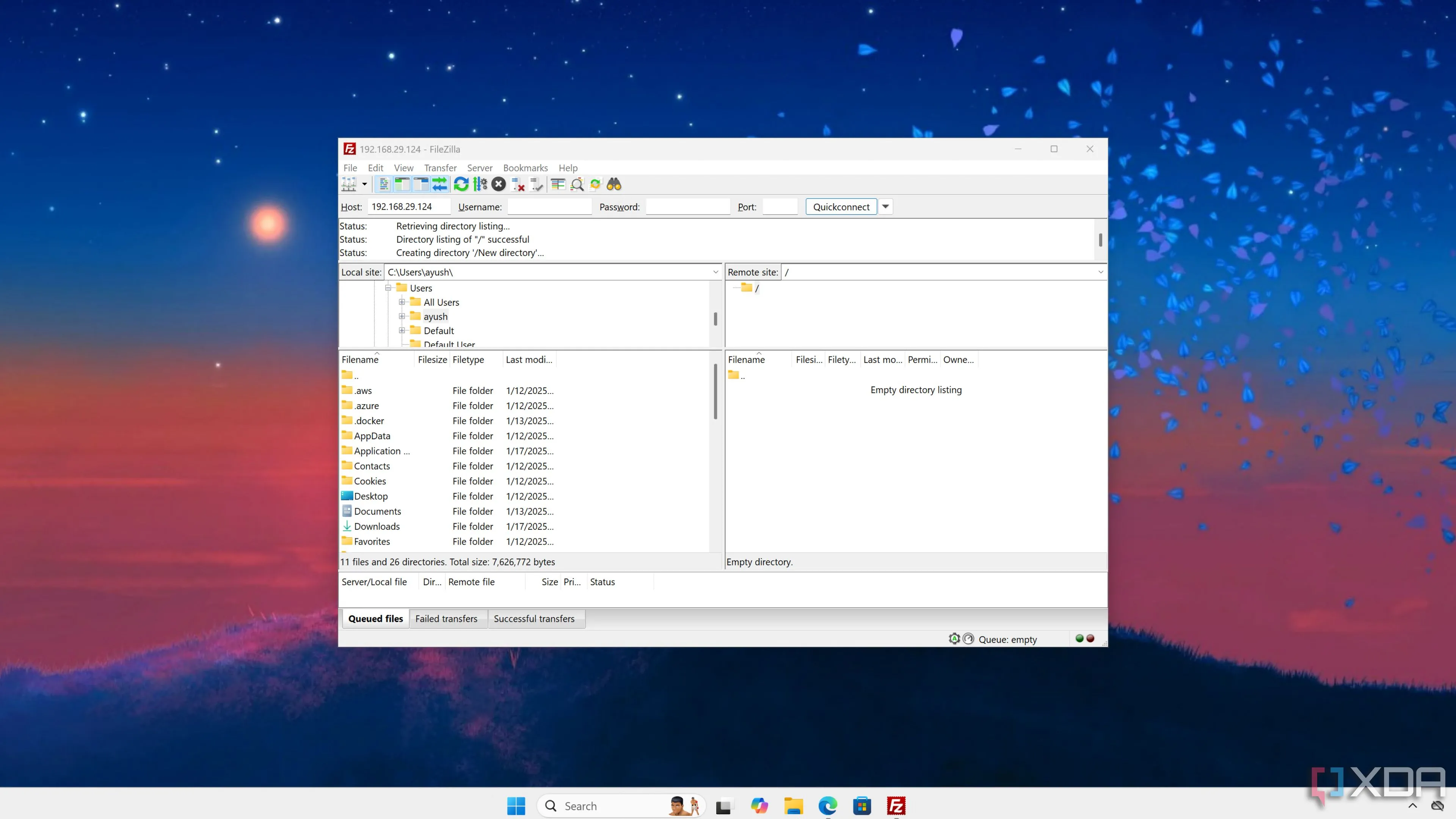 Giao diện FileZilla hiển thị việc truy cập các tệp trên một hệ thống khác
Giao diện FileZilla hiển thị việc truy cập các tệp trên một hệ thống khác
Chạy lệnh trên Home Lab là một chuyện, nhưng để thiết lập mọi thứ dễ dàng hơn, việc có thể di chuyển file một cách thuận tiện từ PC sang Home Lab (hoặc ngược lại) cũng rất quan trọng. FileZilla là một công cụ phổ biến cho phép bạn thiết lập kết nối FTP (File Transfer Protocol), giúp bạn dễ dàng gửi file qua mạng từ thiết bị này sang thiết bị khác. Điều này đặc biệt hữu ích khi bạn cần tải lên các tập tin cấu hình, cài đặt phần mềm hoặc sao lưu dữ liệu từ máy chủ.
Tương tự như PuTTY, không phải không có các giải pháp thay thế cho FileZilla, nhưng đây là một cái tên lâu đời trong lĩnh vực FTP và là một lựa chọn dễ dàng để giới thiệu cho bất kỳ công việc nào liên quan đến việc truyền tải file trong mạng nội bộ.
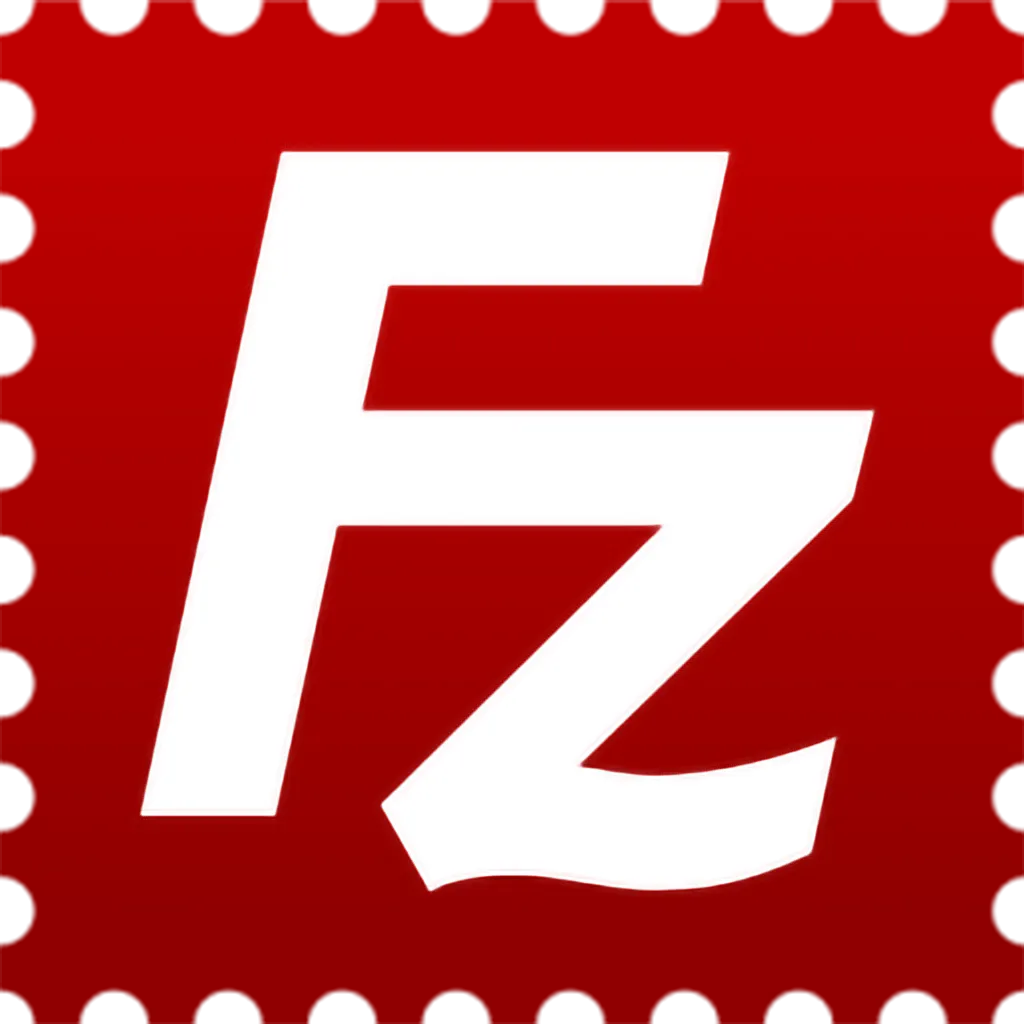 Biểu tượng của FileZilla
Biểu tượng của FileZilla
4. Tailscale – VPN An Toàn, Truy Cập Mọi Lúc Mọi Nơi
Kết nối Home Lab của bạn từ bất cứ đâu một cách bảo mật
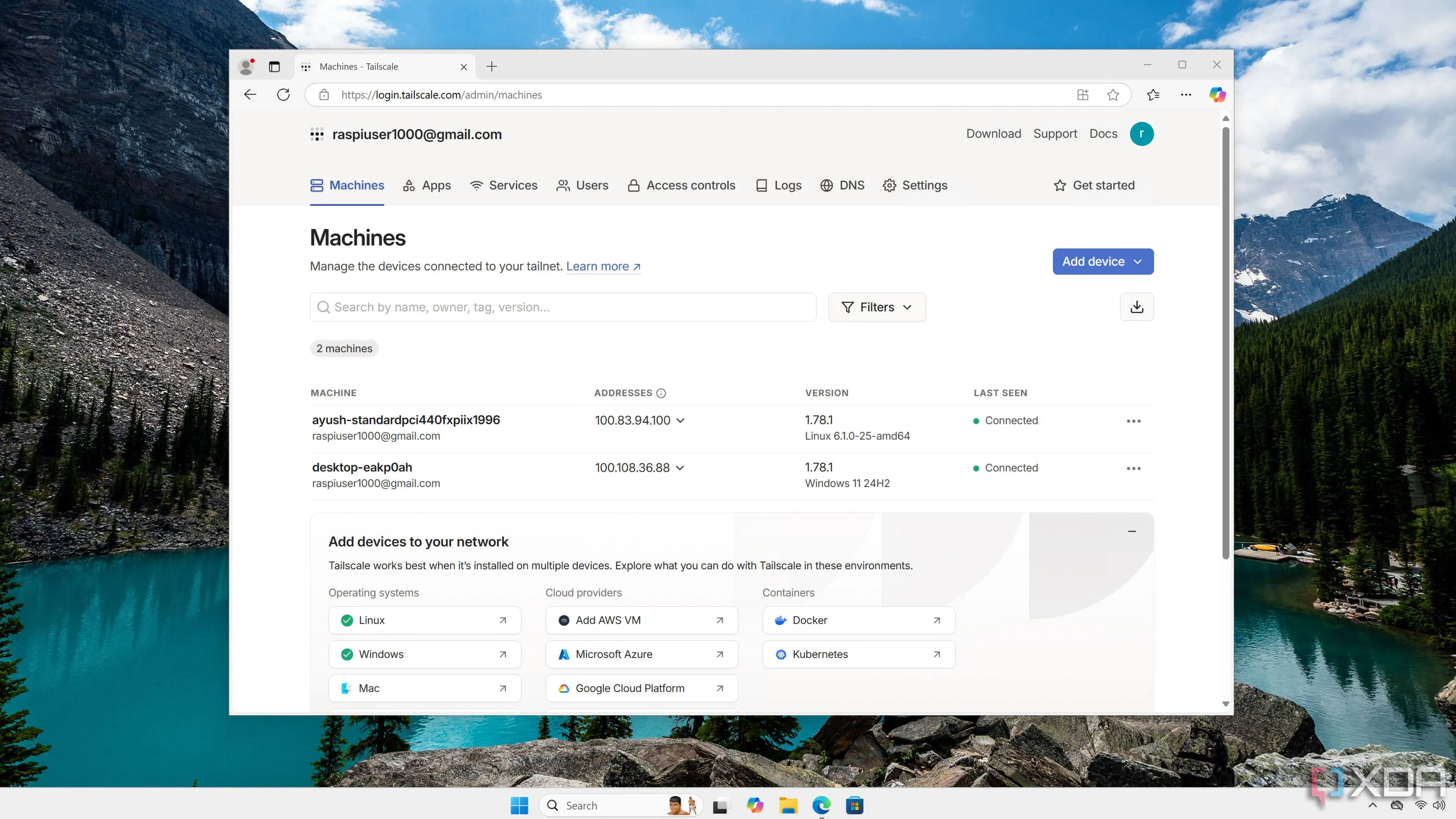 Giao diện người dùng web của Tailscale
Giao diện người dùng web của Tailscale
Sở hữu một Home Lab là điều tuyệt vời và bạn có thể dễ dàng thiết lập để truy cập từ xa trong mạng nội bộ của mình. Nhưng điều gì sẽ xảy ra khi bạn không ở nhà mà vẫn cần truy cập dữ liệu trong Home Lab? Đó là lúc một dịch vụ VPN như Tailscale phát huy tác dụng.
Tailscale cho phép bạn tạo một mạng riêng ảo (VPN) trên nền tảng WireGuard, giúp bạn kết nối vào Home Lab từ bất kỳ đâu trên thế giới bằng cấu hình VPN thích hợp. Tất cả những gì bạn cần làm là cài đặt Tailscale trên Home Lab và sau đó cài đặt ứng dụng khách trên máy tính xách tay Windows của mình. Sau đó, thiết lập kết nối và kích hoạt nó mỗi khi bạn cần truy cập. Với Tailscale, bạn có thể duyệt các file trong Home Lab của mình bất cứ lúc nào, dù bạn đang ở văn phòng, quán cà phê hay đang đi du lịch. Việc này dễ dàng hơn bạn nghĩ và có thể cực kỳ hữu ích trong những trường hợp khẩn cấp.
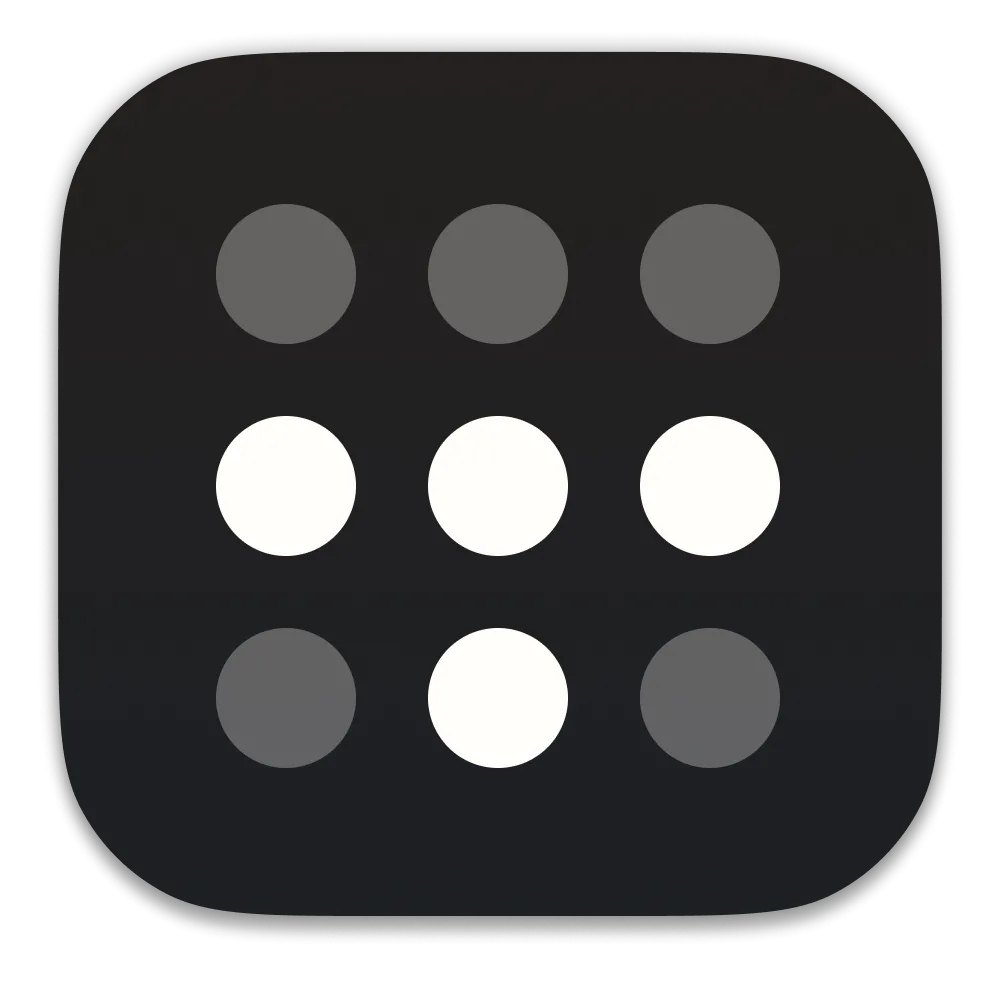 Biểu tượng của ứng dụng Tailscale
Biểu tượng của ứng dụng Tailscale
5. SyncThing – Đồng Bộ Hóa Tự Động Các Thư Mục
Giữ các thư mục luôn đồng bộ giữa các thiết bị mà không cần đám mây bên thứ ba
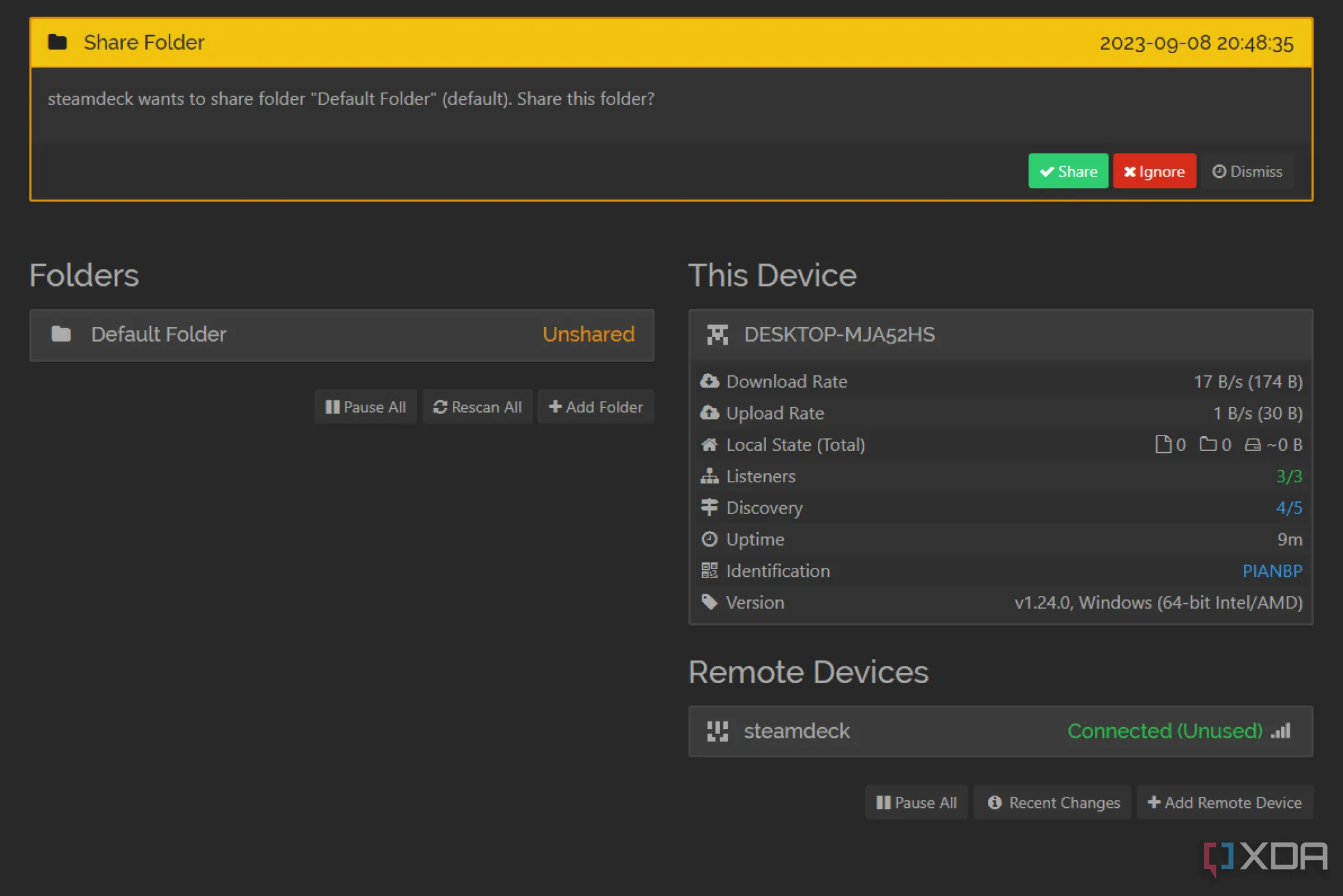 Giao diện chia sẻ thư mục của SyncThing
Giao diện chia sẻ thư mục của SyncThing
Home Lab của bạn sẽ là nơi chứa tất cả các loại file, và trong khi nhiều file có thể chỉ cần thiết trên chính Home Lab, những file khác bạn có thể muốn tải về một trong các PC của mình. Hoặc bạn có thể muốn có một thư mục trên PC tự động đồng bộ hóa với Home Lab, chẳng hạn như một thư mục chứa các file đa phương tiện mà bạn muốn stream qua mạng.
SyncThing là một chương trình được thiết kế đặc biệt cho mục đích này. Mục đích của nó là đồng bộ hóa các thư mục giữa các PC khác nhau bằng cách sử dụng kết nối an toàn và riêng tư, vì vậy bạn không cần phải dựa vào giải pháp đám mây của bên thứ ba. Một lần nữa, bạn sẽ phải cài đặt nó trên Home Lab và sau đó lấy ứng dụng khách cho PC Windows của mình, nhưng một khi bạn có hai phần đó, việc sử dụng khá dễ dàng.
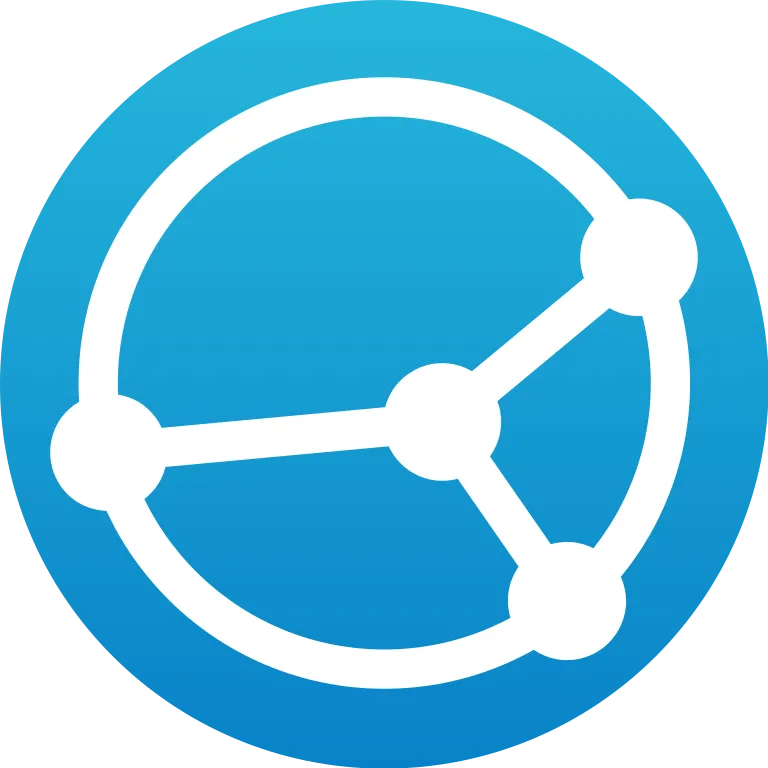 Biểu tượng của Syncthing
Biểu tượng của Syncthing
6. Nextcloud – Đám Mây Riêng Tư Của Riêng Bạn
Biến Home Lab thành Google Drive hoặc OneDrive cá nhân hóa
Cuối cùng, một trường hợp sử dụng tuyệt vời khác cho Home Lab là đơn giản là có máy chủ lưu trữ đám mây riêng của riêng bạn. Có một vài giải pháp có thể biến Home Lab của bạn thành một ổ đĩa đám mây để lưu trữ file và giúp chúng dễ dàng truy cập bởi các thiết bị trong mạng của bạn, và Nextcloud là một lựa chọn phổ biến trong số đó.
Để khẳng định lại, Nextcloud là một dịch vụ mà bạn có thể thiết lập trên Home Lab (hoặc thậm chí là một thiết bị NAS) để biến nó thành một thứ giống như tài khoản OneDrive, ngoại trừ việc tất cả dữ liệu được lưu trữ trên các thiết bị của bạn và không bao giờ được gửi cho bên thứ ba. Hơn nữa, Nextcloud thậm chí có thể bao gồm tất cả các loại công cụ như bộ Office để bạn có thể chỉnh sửa file trực tiếp trong Nextcloud mà không cần phải tải chúng xuống PC rồi tải lại phiên bản đã cập nhật.
 Các lựa chọn thay thế OneDrive, Nextcloud là một trong số đó
Các lựa chọn thay thế OneDrive, Nextcloud là một trong số đó
Bắt Đầu Hành Trình Khám Phá Home Lab
Tất cả các công cụ trên đều được xem là thiết yếu nếu bạn là người thích mày mò với Home Lab. Tuy nhiên, đây chỉ là khởi đầu, có vô số điều khác mà bạn có thể thử với Home Lab khi đi sâu hơn. Nhưng nếu bạn vẫn còn tương đối mới mẻ với khái niệm Home Lab, hãy chắc chắn rằng bạn đã tìm hiểu và trải nghiệm những công cụ này để thấy chúng có thể giúp bạn được những gì.
Bạn có công cụ quản lý Home Lab yêu thích nào khác không? Hãy chia sẻ ý kiến của bạn trong phần bình luận bên dưới để cộng đồng congnghetonghop.com cùng tham khảo nhé!